
發布時間:2024/03/26 10:01:27
在Bartender標簽設計軟件中,打印字符串和條形碼是一項常見的操作。下面,我將為大家詳細介紹Bartender怎么打印字符串以及Bartender怎么打印雙排條碼。
一、Bartender怎么打印字符串
字符串是計算機科學中的一個概念,也是一種常見的數據類型。在編程中,字符串是由字符組成的一串文本序列,可以是字母、數字、符號或其他字符的組合。那么你知道Bartender怎么打印字符串嗎?
首先打開Bartender標簽設計軟件,新建空白模板。
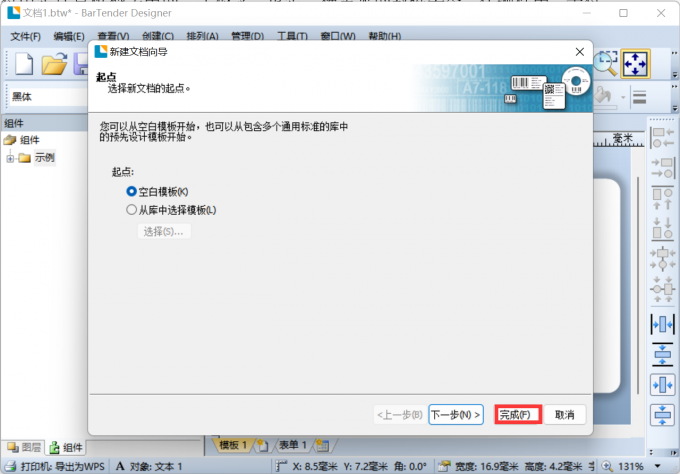
點擊軟件上方菜單欄的“文本”按鈕,然后選擇需要在標簽或產品包裝上添加文字信息的區域,拖動鼠標,在空白區域中插入文本框。

雙擊文本框,進入文本編輯模式。在文本框中輸入需要打印的字符串,并進行必要的調整和設置,如字體、顏色、大小和對齊方式等。設置完成后,單擊“關閉”。

將字符串所處的文本框調整到合適的位置和大小,與其他元素相適應。
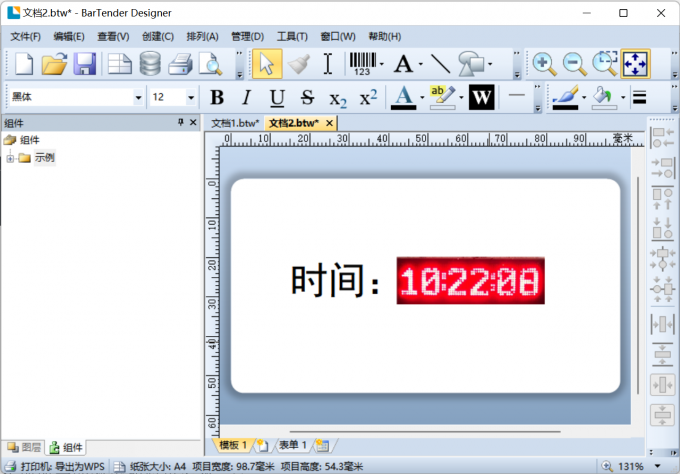
最后在Bartender標簽設計軟件中點擊左上角的“文件”,選擇“打印”選項,按照要求設置完成后,點擊“打印”,字符串就會被打印出來。
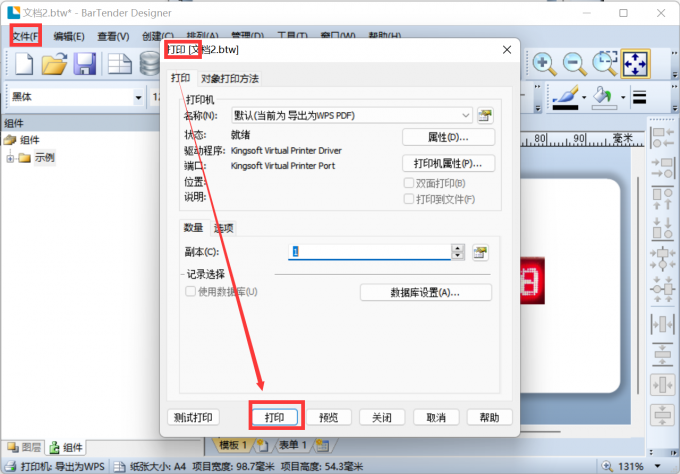
在打印之前,你可以進行一些必要的設置和調整,以確保字符串的打印效果符合你的要求和標準。
通過以上簡單的步驟,你就可以在Bartender中輕松地打印出你需要的字符串,同時實現所需的效果和質量要求。
二、Bartender怎么打印雙排條碼
在Bartender中,打印雙排條碼是一種常見的操作,因為其高效快速、易于掃描等特點而被廣泛采用。下面,我將向你介紹如何在Bartender中打印雙排條碼。
首先打開Bartender軟件,創建空白模板,然后單擊軟件上方工具欄“條形碼”,點擊“更多條形碼”,選擇一款條形碼。
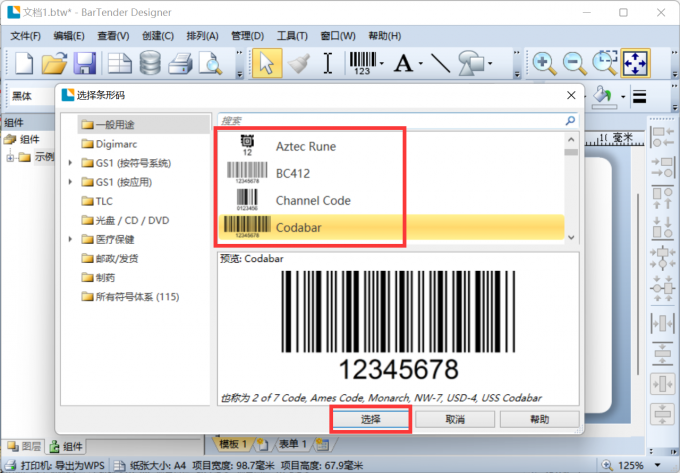
選擇完成后,拖動鼠標,調整條形碼的大小及位置等,調整完成后,簡單的條形碼模板就設置完成了。
然后單擊左上角的“文件”,找到“頁面設置”,將列數修改為“2”,單擊“確定”,此時就能夠看見條碼已經排成雙排了。
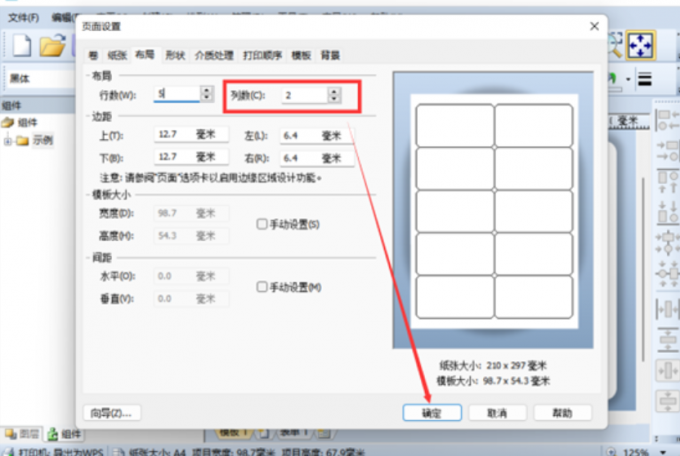
最后,單擊“打印預覽”,能夠看到最終的效果,要打印的雙排條形碼設置完成。
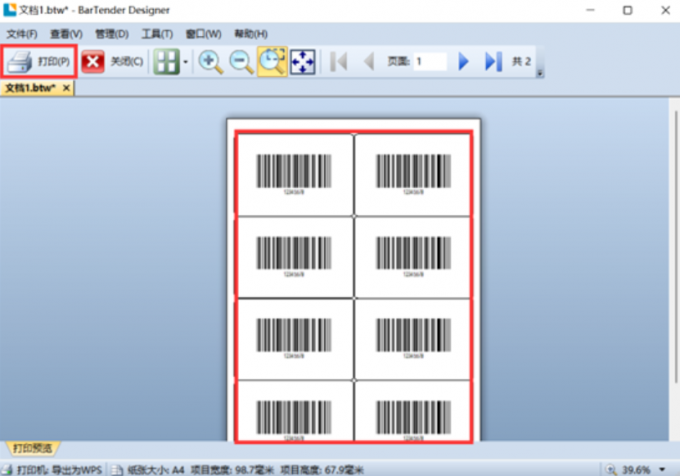
通過以上簡單的步驟,你可以輕松地在Bartender中打印出雙排條碼。在實踐中,你可以根據具體地需求和使用場景,進一步選擇和調整相關的選項,以達到更好的效果和質量。
以上就是關于Bartender怎么打印字符串,Bartender怎么打印雙排條碼的全部內容了。除了基本的字符串、條碼打印外,在Bartender中還有許多其他的高級功能和選項,如自動編號和二維碼等,可幫助你更加靈活地制作和打印標簽和產品包裝。如果你需要更多的相關幫助和指導,請隨時向我們咨詢。
展開閱讀全文
︾
?
標簽打印軟件下載 | 條碼打印軟件使用教程 | BarTender經典案例 | 隱私條款 | 網站地圖 | 關于我們